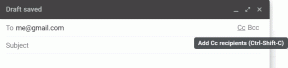Förstå multitasking på iOS och hur man använder det effektivt
Miscellanea / / February 10, 2022

Om du är en ny iPhone, iPad eller iPod Touch ägare kanske du inte är bekant med multitasking. Kanske även om du redan har ägt din iPhone, iPad eller annan iOS-enhet ett tag kanske du inte vet att det finns en enkelt sätt att komma åt alla dina applikationer utan att behöva navigera genom flera hemskärmar eller förlora någon av dina framsteg.
Som Apples hemsida uttrycker det: "Multitasking tillåter applikationer att utföra specifika uppgifter i bakgrunden medan du använder en annan applikation"
När det kommer till smartphones tenderar multitasking att vara knepigare, eftersom de har mindre batterier och behöver kopplas ur längre än datorer. Multitasking-funktionen på iPhone, iPad och andra iOS-enheter har dock optimerats för att ha minimal påverka batteritiden samtidigt som du bevarar din "plats" intakt i applikationerna du lämnar i bakgrund.
Låt oss se hur göra flera saker samtidigt fungerar med ett spel som exempel:
Steg 1: När du är i en app (Angry Birds Space i det här fallet) dubbelklicka på
Hem knapp. Detta visar multitasking-facket som visar dina senast öppnade appar. Du kan bläddra igenom dem genom att svepa åt vänster eller höger (lägg märke till den stora, gröna fågeln som flyger till vänster på skärmen, det var här du lämnade appen).
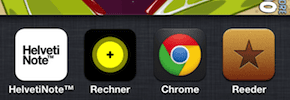
Steg 2: Tryck på någon annan app som du vill använda (Rechner-kalkylatorn i det här fallet). Använd den och dubbelklicka sedan på hemknappen en gång till för att exponera multitasking-facket igen. Du kommer att märka att Angry Birds Space, spelet jag precis använde, finns längst till vänster i facket. Tryck på den.


Steg 3: Som du ser, har multitasking inte bara återfört mig till det exakta ögonblicket när jag lämnade det (lägg märke till det stora, grön fågel är fortfarande till vänster) men den har också pausat spelet för mig så att jag kan ta mig tid att återuppta spelar.
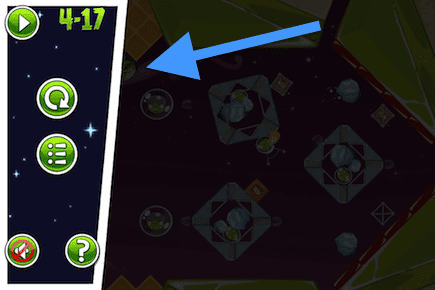
Andra multitasking-varianter
Det är också värt att nämna att när du är i multitasking-facket, om du trycker och håller på någon av appikonerna, kommer de att visa ett "-"-tecken längst upp till vänster. När du trycker på denna lilla sing kommer de att försvinna från multitasking-facket och nästa gång du öppnar dem öppnas de från sin hemskärm istället för att öppnas där du lämnade dem.
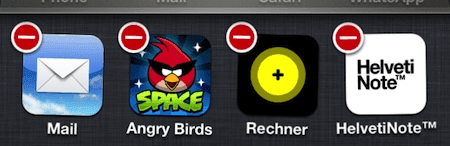
Nu, även om detta är det konventionella sättet på vilket multitasking fungerar på iOS, finns det några appar som använder det annorlunda. I nästan alla dessa fall kommer du att se olika små aktivitetsindikatorer i statusfältet högst upp på skärmen.
Platstjänster / GPS: När du använder applikationer som Maps och avslutar dem kommer du att se en pilspets längst upp till höger på skärmen som indikerar att appen fortfarande aktivt pekar din plats i bakgrunden.

Mediauppspelning: Du kommer att se ikonen "Uppspelning" när du lyssnar på musik och avslutar musikappen. Detta indikerar att mediauppspelningen fortsätter i bakgrunden.

iTunes-synkronisering: När du är synkronisering din iPhone, iPad eller annan iOS-enhet med din dator, kommer du att se denna ikon (vänster) i statusfältet.

Nätverk: Om du ser den här rörliga ikonen i statusfältet betyder det att nätverksaktivitet äger rum, till exempel när du letar efter e-post.

Dessutom, vissa VoIP-appar som Skype som låter dig ringa samtal över Wi-Fi använd även multitasking när du sätter dem i bakgrunden. I det här fallet fördubblar multitasking-indikatorn högst upp på skärmen sin höjd och övergår till en ljus färg.

Nu när du förstår multitasking bättre kan du använda den för att få en snabbare och smidigare upplevelse med din iPhone, iPad eller iPod Touch. Njut av!
Senast uppdaterad den 3 februari 2022
Ovanstående artikel kan innehålla affiliate-länkar som hjälper till att stödja Guiding Tech. Det påverkar dock inte vår redaktionella integritet. Innehållet förblir opartiskt och autentiskt.